Canva가 작동하지 않는 문제를 해결하는 방법은 무엇입니까? 이는 디자이너, 학생 또는 귀하와 같이 Canva를 사용하는 수백만 명의 사람들에게 두려운 질문입니다. Canva는 대부분 안정적인 프로그램입니다. 그러나 다음과 같은 몇 가지 문제가 발생할 수 있습니다.
- Canva 다운로드가 작동하지 않음
- Canva가 느리거나 반응이 없습니다
- Canva가 제대로 로드되지 않거나 표시되지 않습니다.
이러한 문제나 다른 문제가 발생하더라도 걱정하지 마십시오. 매우 간단한 해결책이 있을 수 있습니다.
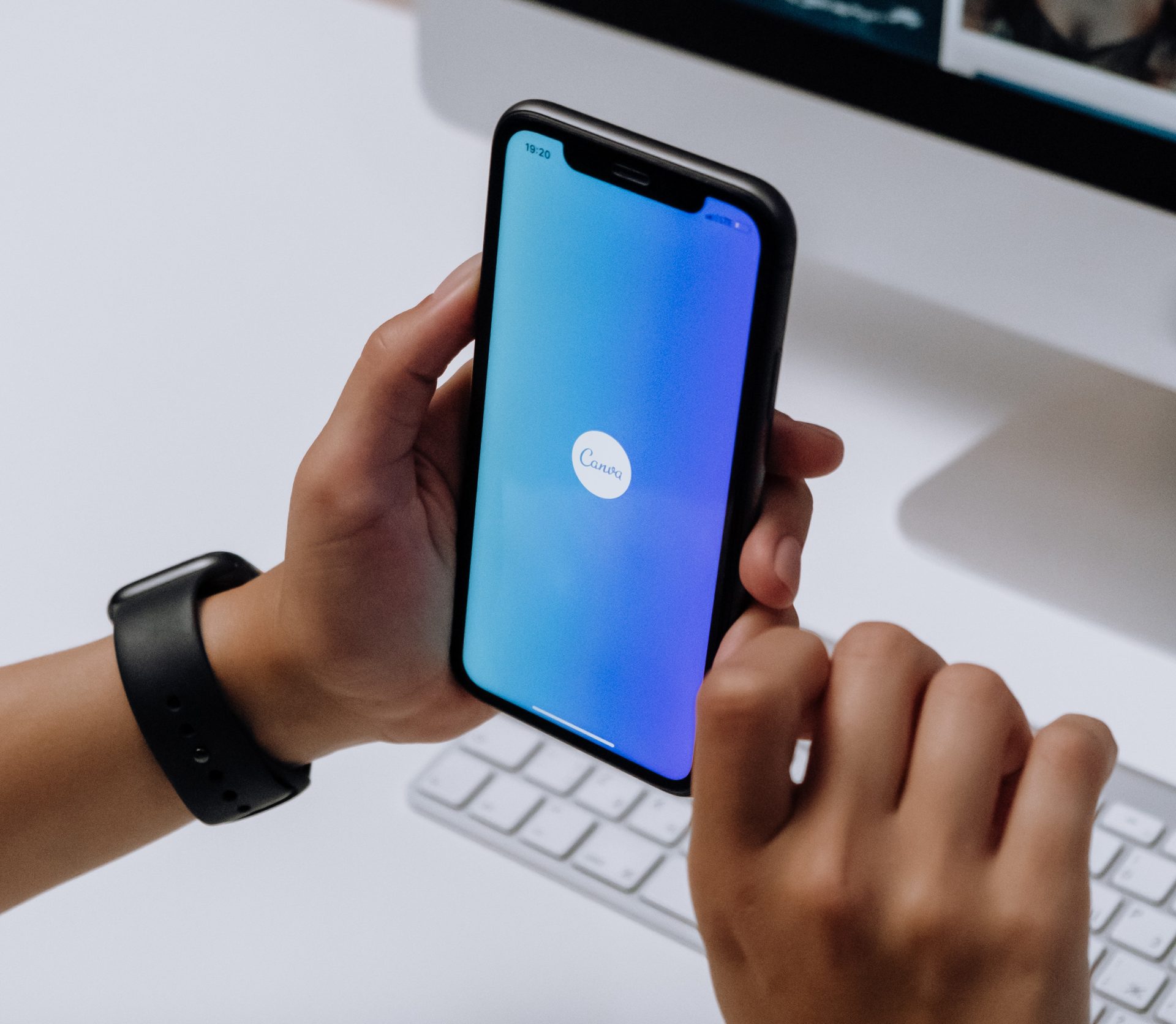
Canva는 디자이너, 마케터, 멋진 비주얼을 쉽게 만들고자 하는 개인을 위한 유용한 도구로 부상했습니다. 그러나 다른 소프트웨어와 마찬가지로 창의적인 작업 흐름을 방해할 수 있는 기술적 결함에 면역이 되지 않습니다. Canva가 작동하지 않는 문제가 발생하더라도 걱정하지 마세요! 이 포괄적인 문제 해결 가이드에서는 몇 가지 일반적인 문제를 해결하고 Canva가 정상 궤도에 오르는 데 도움이 되는 전문가 솔루션을 제공합니다.
Canva가 작동하지 않는 문제를 해결하는 방법
이 튜토리얼에서는 Canva가 작동하지 않는 문제를 해결하는 방법을 보여줍니다. 시도할 수 있는 솔루션은 다음과 같습니다.
- 인터넷 연결 확인
- Canva 서버 상태 확인
- Canva 계정에 다시 로그인하세요.
- VPN 끄기
- 다른 브라우저 사용해보기
- 인터넷 재설정
- 캐시 및 쿠키 지우기
- 브라우저 확장 사용 안함
- Canva Pro로 전환
- 서비스 문의
클라우드에 작업을 저장하면 여러 가지 장점이 있지만 계정이나 Canva 웹사이트 자체에 대한 액세스 권한을 잃으면 문제가 발생할 수 있습니다. 따라서 다시 가져와 수정 사항을 자세히 살펴보겠습니다.
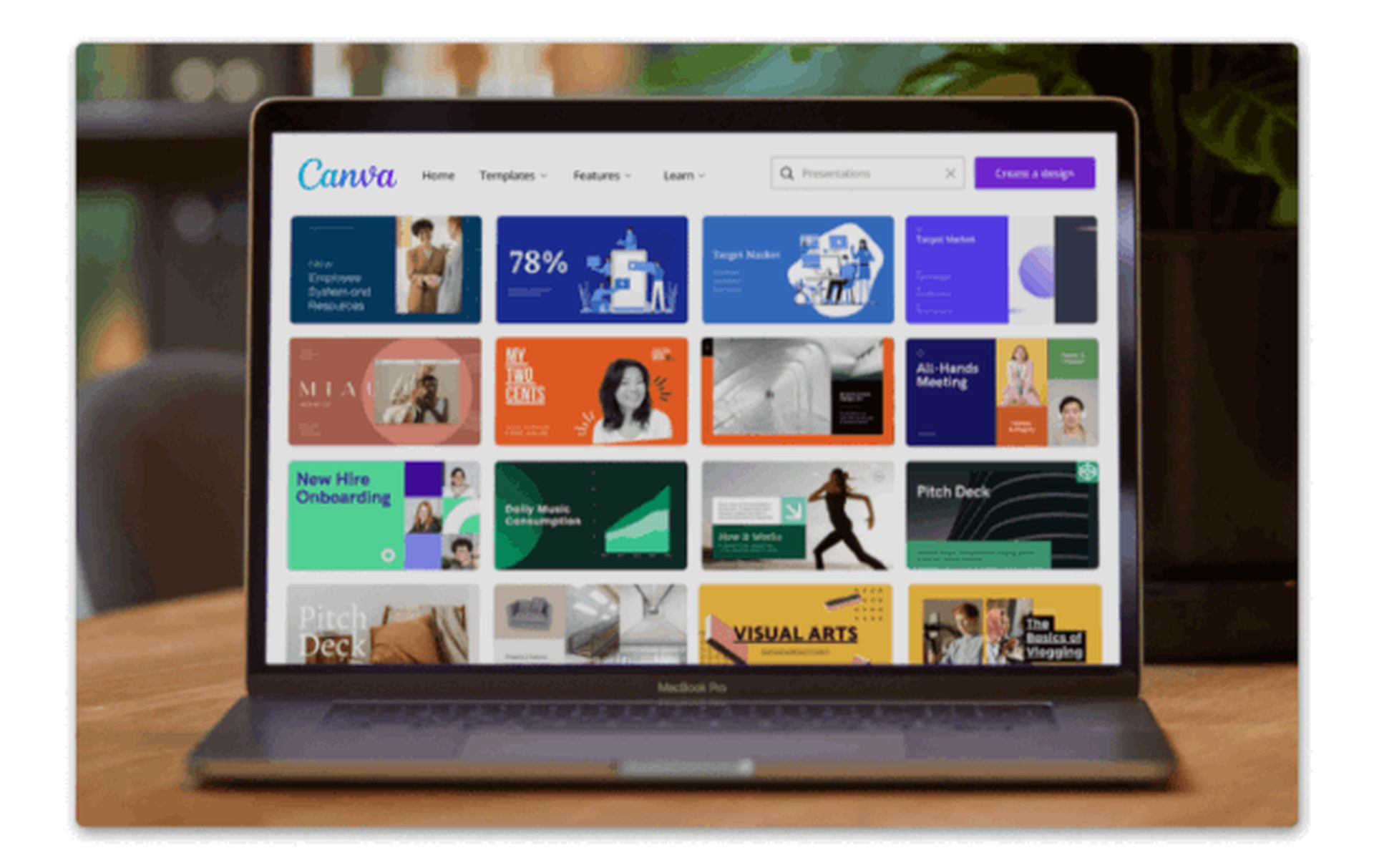
인터넷 연결 확인
복잡한 솔루션을 탐구하기 전에 항상 기본부터 시작하십시오. 인터넷 연결이 안정적인지 확인합니다. 온라인 도구인 Canva는 원활한 작동을 위해 일관된 인터넷 연결에 크게 의존합니다. 안정적인 네트워크에 연결되어 있는지 확인하고 Canva 웹페이지를 새로고침하거나 Canva 앱을 다시 시작해 보세요.
Canva 서버 상태 확인
이 문제에 대한 책임은 아마도 당신에게 있지 않을 것입니다. Downdetector 정전 시 Canva의 접근성을 확인하는 데 유용한 도구입니다. Canva가 작동하지 않는 가장 일반적인 이유 중 하나입니다.
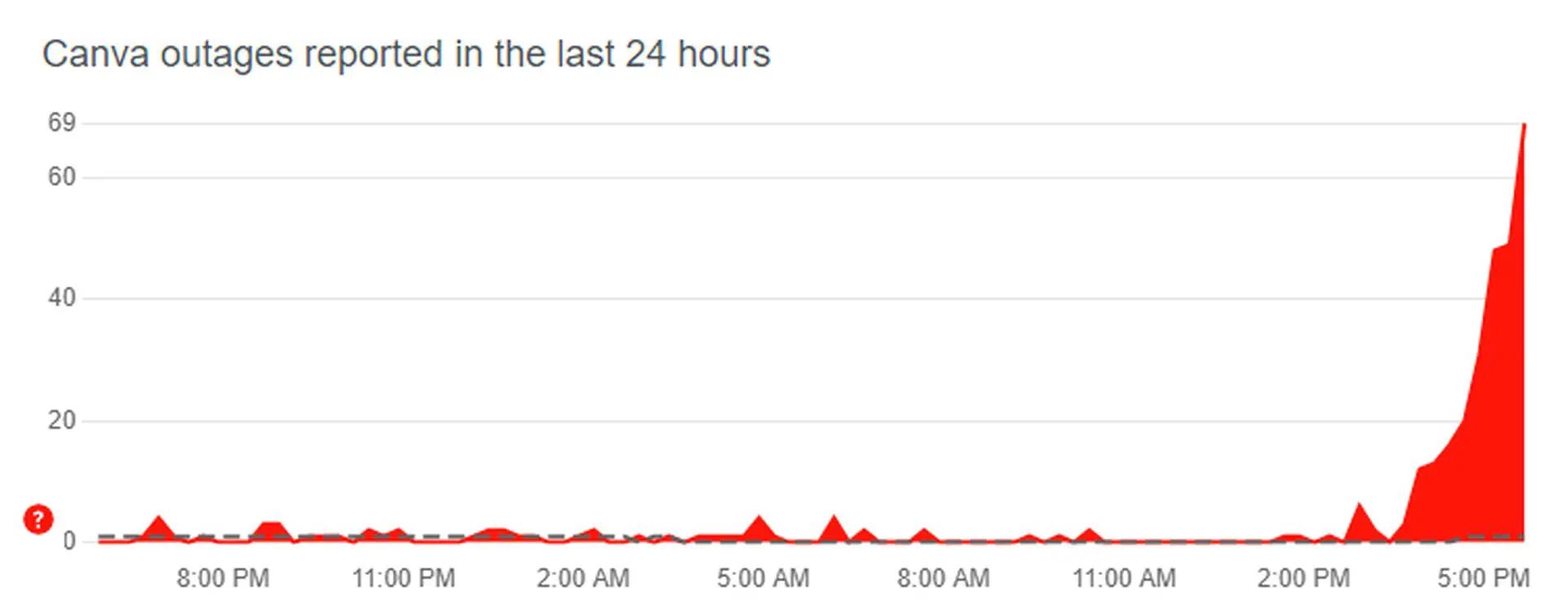
Canva 계정에 다시 로그인하세요.
계정에 액세스할 수 있지만 프로젝트를 로드하는 데 문제가 있는 경우 로그아웃했다가 다시 로그인할 수 있습니다. 이렇게 하면 Canva 서버에 대한 브라우저 연결이 복구되고 계정이 강제로 자동 새로고침되어 최근 변경 사항을 최신 상태로 유지합니다.
VPN 끄기
VPN(가상 사설망)은 모든 개인 정보 보호 혜택과 함께 브라우저와 Canva 서버 간의 통신을 방해할 수 있습니다. VPN을 범인으로 제외하려면 서비스를 비활성화한 후 Canva를 다시 로드해 보세요.
다른 브라우저 사용해보기
선택한 브라우저에서 Canva를 사용하는 데 문제가 있으면 언제든지 다른 브라우저를 사용해 보세요. Chrome, Firefox 및 Opera는 가장 널리 사용되는 브라우저입니다. 따라서 이들을 사용해야 합니다. 이는 개발자가 이러한 브라우저에 대해 사이트를 최적화할 가능성이 더 높다는 것을 의미합니다.
인터넷 재설정
Canva 브라우저에 문제가 있으면 인터넷 연결이 느리거나 불안정할 수 있습니다. Fast.com과 같은 타사 도구를 사용하여 인터넷 연결 속도를 확인할 수 있습니다.

캐시 및 쿠키 지우기
어수선한 브라우저 캐시와 쿠키는 Canva의 성능을 저하시킬 수 있습니다. 이 문제를 해결하려면 다음 단계를 따르십시오.
- In Google Chrome: 설정 > 개인정보 및 보안 > 인터넷 사용정보 삭제로 이동하세요. "캐시된 이미지 및 파일" 및 "쿠키 및 기타 사이트 데이터"를 선택하고 "데이터 지우기"를 클릭합니다.
- In 모질라 파이어 폭스: 옵션 > 개인 정보 및 보안 > 쿠키 및 사이트 데이터로 이동합니다. "데이터 지우기"를 클릭하고 두 옵션이 모두 선택되어 있는지 확인하십시오. 그런 다음 "지우기"를 클릭합니다.
- In Safari: 환경설정 > 개인정보 보호 > 웹사이트 데이터 관리로 이동합니다. "canva.com"을 검색하고 "모두 제거"를 클릭합니다.
Canva가 작동하지 않는 문제에 대한 가장 일반적인 수정 사항 중 하나입니다.
브라우저 확장 사용 안함
충돌하는 브라우저 확장 프로그램은 Canva의 기능을 방해할 수 있습니다. 모든 확장 프로그램을 일시적으로 비활성화한 다음 Canva가 작동하는지 확인하세요. 그렇다면 확장을 하나씩 다시 활성화하여 문제가 있는 확장을 식별하십시오. 충돌을 일으키는 확장 프로그램을 제거하거나 업데이트하는 것이 좋습니다.
Canva Pro로 전환
Canva의 주기적인 문제로 인해 생산성이 중단되는 것을 원하지 않는다면 다음으로 업그레이드하는 것이 좋습니다. 칸바 프로.
프리미엄 패키지를 사용하면 그들의 지원에 무제한으로 액세스할 수 있습니다. 마감일을 지키는 데 문제가 있었다면 큰 위안이 될 것입니다. 고급 사용자는 중요한 문제를 해결하려고 할 때 가장 먼저 전화를 겁니다.
서비스 문의
위의 단계로도 문제가 해결되지 않으면 Canva 지원팀에 도움을 요청해야 합니다. 방문하다 Canva 지원 페이지 또는 이메일 또는 라이브 채팅을 통해 고객 지원에 문의하십시오. 문제 해결 프로세스를 신속하게 처리할 수 있도록 받은 오류 메시지를 포함하여 문제에 대한 자세한 정보를 제공합니다. Canva가 작동하지 않는 문제를 해결하는 최후의 수단입니다.

다음은 Canva가 이상한 행동을 하지 않도록 할 수 있는 몇 가지 다른 방법입니다.
- 빠르고 안정적인 인터넷 연결이 있는지 확인하십시오.
- 지원되는 브라우저 및 운영 체제를 사용하십시오.
- 소프트웨어를 최신 상태로 유지하십시오.
- Canva를 사용할 때는 불필요한 프로그램이나 탭을 닫으세요.
- 공유 기기에서 Canva를 사용하지 마세요.
- 문제가 발생하면 기기를 다시 시작해 보세요.
Canva는 디자인 프로세스의 속도를 높일 수 있는 유용한 도구이지만 기술적인 문제로 인해 약간의 다운타임이 있을 수 있습니다. 전문적인 문제 해결 제안을 따르면 Canva의 전체 기능을 복원할 수 있습니다. URL, 캐시, 쿠키, 확장 프로그램, 브라우저 버전, 로컬 저장소 및 브라우저 자체와 같은 명백한 사항을 확인하십시오. 다른 옵션을 모두 사용했다면 Canva 지원 담당자가 도와드리겠습니다. 그러나 사진 편집기가 즉시 필요한 경우 지금 시도할 수 있는 더 많은 옵션이 있습니다.
Canva 대안
사진 편집기도 좋지만 AI 기반 사진 편집기가 더 좋습니다. 다음은 Canva 대안으로 사용할 수 있는 최고의 AI 사진 편집기입니다.
- PicsArt는
- 루미나 AI
- Google 포토 매직 에디터
- 중도
- 픽셀컷 AI
- 컷아웃
- Pixlr 편집기
- 어도비 포토샵 AI
- 영상
자세한 내용은 사용 방법을 설명하는 문서를 참조하세요. 최고의 AI 사진 편집기.
오, AI가 처음이신가요? 너무 복잡한? 계속 읽으세요…
이미지 예의 : Canva
AI 101
여전히 AI 기차를 탈 수 있습니다! 우리는 상세한 AI 용어집 가장 일반적으로 사용되는 인공 지능 용어 그리고 설명 인공 지능의 기본 뿐만 아니라 AI의 위험과 이점. 자유롭게 사용하십시오. 학습 AI를 사용하는 방법 게임 체인저입니다! AI 모델 세상이 바뀔 것이다.
다음 부분에서 찾을 수 있습니다. 최고의 AI 도구 AI 생성 콘텐츠 등을 만드는 데 사용합니다.

우리가 검토한 AI 도구
거의 매일 새로운 도구, 모델 또는 기능이 나타나 우리의 삶을 변화시킵니다. 우리는 이미 최고의 도구 중 일부를 검토했습니다.
- 텍스트 대 텍스트 AI 도구
배우고 싶니 ChatGPT를 효과적으로 사용하는 방법? 로 전환하지 않고도 사용할 수 있는 몇 가지 팁과 요령이 있습니다. 채팅 GPT 플러스, 처럼 ChatGPT에 PDF를 업로드하는 방법! 그러나 AI 도구를 사용하려고 할 때 “ChatGPT는 현재 용량이 꽉 찼습니다.” 과 "1시간 동안 요청이 너무 많습니다. 나중에 다시 시도하세요.". 예, 정말 성가신 오류이지만 걱정하지 마세요. 우리는 그것들을 고치는 방법을 알고 있습니다. ChatGPT 표절은 무료인가요? 한 가지 답을 찾기 어려운 질문입니다. 표절이 두렵다면 자유롭게 사용하세요. AI 표절 검사기. 또한, 당신은 다른 확인 할 수 있습니다 AI 챗봇 과 AI 에세이 작가 더 나은 결과를 위해.
- 텍스트 투 이미지 AI 도구
아직 몇 가지가 있는 동안 인공 지능 생성 이미지에 대한 논쟁, 사람들은 여전히 찾고 있습니다 최고의 AI 예술 생성기. AI가 디자이너를 대체할 것인가? 계속 읽고 알아보십시오.
- AI 비디오 도구
- AI 프레젠테이션 도구
- AI 검색 엔진
- AI 인테리어 디자인 도구
- 기타 AI 도구
소개 인스타그램 인공지능 챗봇: 곧 인스타그램 30인의 다양한 퍼스널리스트에게 조언을 받을 수 있습니다.
더 많은 도구를 살펴보고 싶습니까? 다음의 장점을 확인하세요.
- SEO 기반 콘텐츠 및 PR 배포. 오늘 증폭하십시오.
- EVM 금융. 탈중앙화 금융을 위한 통합 인터페이스. 여기에서 액세스하십시오.
- 퀀텀미디어그룹. IR/PR 증폭. 여기에서 액세스하십시오.
- PlatoAiStream. Web3 데이터 인텔리전스. 지식 증폭. 여기에서 액세스하십시오.
- 출처: https://dataconomy.com/2023/06/09/how-to-fix-canva-not-working-downloading/



